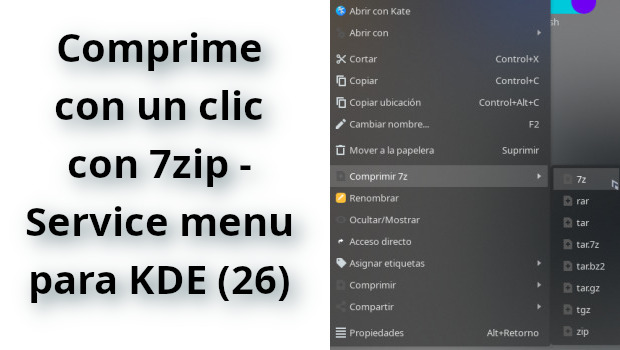Hoy os presento el Service menu para KDE número 26 de esta serie y que puede ser más que útil si estamos continuamente realizando compresión de archivos ya que este Service Menu Comprime con un clic con 7zip, la forma más efiaz de realizar esta operación.
Comprime con un clic con 7zip – Service menu para KDE (26)
Seguimos con uno de esos servicios complementarios para Dolphin, el explorador de archivos del escritorio Plasma de la Comunidad KDE, que seguro que vendrá bien para algunos usuarios que les da por ordenar cosas como sus copias de seguridad de cómics o el material que utiliza en cada curso escolar.
Se trata de 7zip Service, una creación de FRANK98RH y que basado en 7z Archive Compress Decompress Menu – Quick Simple Install nos permite comprimir en diversos formatos utiliando el botón derecho del ratón y moviéndolo ligeramente. Algo muy útil si realizas acciones repetitivas y no sabes hacerte un script que lo haga (que es posible y nada complicado pero que requiere un cierto nivel de conocimientos).

Y como siempre digo, si os gusta el pack de iconos podéis “pagarlo” de muchas formas en la página de KDE Store, que estoy seguro que el desarrollador lo agradecerá: puntúale positivamente, hazle un comentario en la página o realiza una donación. Ayudar al desarrollo del Software Libre también se hace simplemente dando las gracias, ayuda mucho más de lo que os podéis imaginar, recordad la campaña I love Free Software Day 2017 de la Free Software Foundation donde se nos recordaba esta forma tan sencilla de colaborar con el gran proyecto del Software Libre y que en el blog dedicamos un artículo.
Más información: KDE Store
¿Qué son los Dolphin Service Menu?
La personalización de KDE y Plasma está más que demostrada y prueba de ello son los Dolphin Service Menu, que no son más que la posibilidad de disponer un menú auxiliar en el gestor de archivos Dophin o en Konqueror que se activa con el botón derecho del ratón.
Con ellos tendremos nuevas acciones como:
- Accesos directos a los servicios de Dropbox.
- Accesos directos a las acciones de 7zG.
- Realizar acciones como root automáticamente.
- Enviar un adjunto con el Thunderbird
- Convierte de LibreOffice a pdf
- Comic book kservicemenu Original
Y muchos más como hemos explicado en varias ocasiones en el blog. Puedes encontrar estos servicios se pueden encontrar en la sección Dolphin Service Menu en la Store de KDE y en esta categoría de este humilde blog, que poco a poco va creciendo para mostrar lo mucho que se puede personalizar el entorno de trabajo Plasma de KDE.